Microsoft Teams programmas Rindas izmantošana
Programma Rindas ir vietējo Teams pieredze, kas paplašina klientu iesaistīšanās iespējas jūsu organizācijā. Šis sadarbības zvanu apstrādes risinājums ļauj grupas dalībniekiem pārvaldīt klientu zvanus un darba grupu potenciālos klientus, pārvaldīt rindas, piekļūt atskaitēm un analizēt datus. Jūs varat piespraust programmu Teams kreisajā pusē ērtai piekļuvei.
Sākot ar sērfošanas zvaniem zvanu rindā, jūsu darba grupa var izmantot programmu Rindas, lai apstrādātu ienākošos zvanus (neatkarīgi no tā, vai tie ir PSTN vai VOIP). Izejošos zvanus varat veikt zvanu rindu vai automātisko operatoru vārdā, kuri ir piešķirti. Varat pārskatīt zvanu rindas metriku un nemanāmi sadarboties ar potenciālajiem klientiem vai kolēģiem darba plūsmā. Atkarībā no jūsu atļaujām, varat pārraudzīt zvanu rindas un automātiskos operatorus reāllaikā, atteikties grupas dalībniekiem vai atteikties no tā, ģenerēt veiktspējas atskaites un konfigurēt zvanu rindas un automātiskos operatorus.
Piezīme.: Programma Rindas pašlaik ir privātajā priekšskatījumā. Tiklīdz tās ir pieejamas, tās tiks iekļautas Teams Premium pievienojumprogrammas licencē, kas nodrošina papildu līdzekļus, lai pakalpojuma Teams sapulces padarītu personalizētas, intelektiskas un drošākas. Lai piekļūtu savām Teams Premium, sazinieties ar IT administratoru.
Palaidiet programmu
Kad it administrators ir atļāvis jums, lietojumprogramma Rindas būs gatava lietošanai.
-
Loga Teams kreisajā

-
Atrodiet programmu Rindas.
-
Programmu var piespraust joslai, ar peles labo pogu noklikšķinot uz programmas un atlasot Piespraust.
Zvanu rindas skatīšana
Atkarībā no tā, kā jūsu organizācija ir strukturēta, var būt vairākas zvanu rindas, kurām varat izvēlēties. Lietojumprogrammā Rindas varat skatīt pieejamās rindas, kuras pievienoties loga augšdaļā.
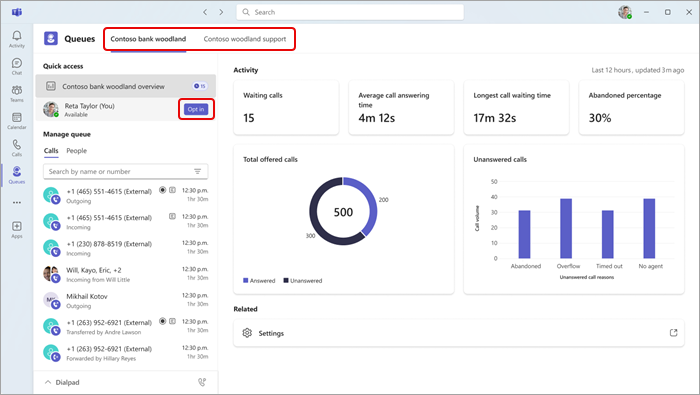
-
Atlasiet rindu, kurā vēlaties izvēlēties.
-
Noklikšķiniet uz Izvēlēties.
Pēc pieteikšanās saņemsit zvanus no šīs rindas. Lai atteiktos, atgriezieties pie tās pašas pogas un atlasiet Atteikties. Tādējādi jūs tiksiet noņemts no nepieteikto darba grupu dalībnieku saraksta, un jūs vairs nesaņemsit zvanus.
Turklāt darba grupu potenciālie klienti var nepieteikties grupas dalībniekiem tieši vai atteikties no tiem. Novietojiet kursoru virs personas vārda, un tiek parādīta poga Izvēlēties/atteikties.
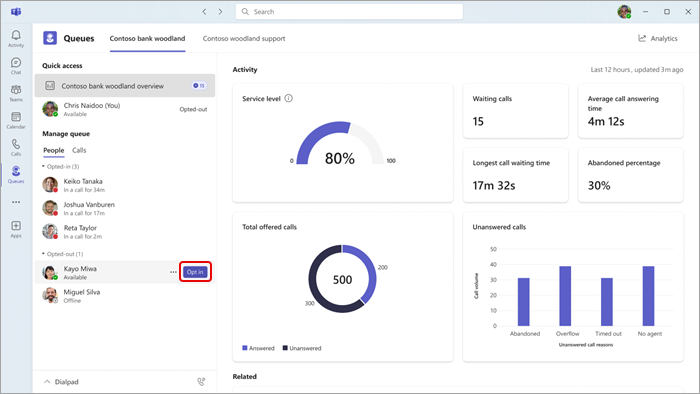
Piezīme.: Ja zvanu iestatījumos ir ieslēgta klātbūtnes informācijas maršrutēšana, grupas dalībniekiem ir jāpiesakās un jābūt iestatītam statusam Pieejams, lai saņemtu zvanus.
Mijiedarbība ar savu grupu
Jūsu komandas biedri ir grupēti pēc to pieteikšanās/atteikšanās statusa. Lai nosūtītu ziņojumu vai uzsāktu zvanu, izvēlnē vienkārši atlasiet grupas dalībnieku.
-
Sadaļā Manage queue (M anage rinda) atlasiet personas.
-
Noklikšķiniet uz tās personas vārda, ar kuru vēlaties sazināties. Ja zvanīsit darba grupas dalībniekam šādā veidā, jums būs iespēja izvēlēties, kuru tālruņa numuru izmantot izejošais zvans.
Numuru sastādīšanas paneļa izmantošana
Loga apakšējā kreisajā stūrī atlasiet Numuru sastādīšanas tastatūra, lai izvērstu skatu. Šeit varat veikt izejošus zvanus.
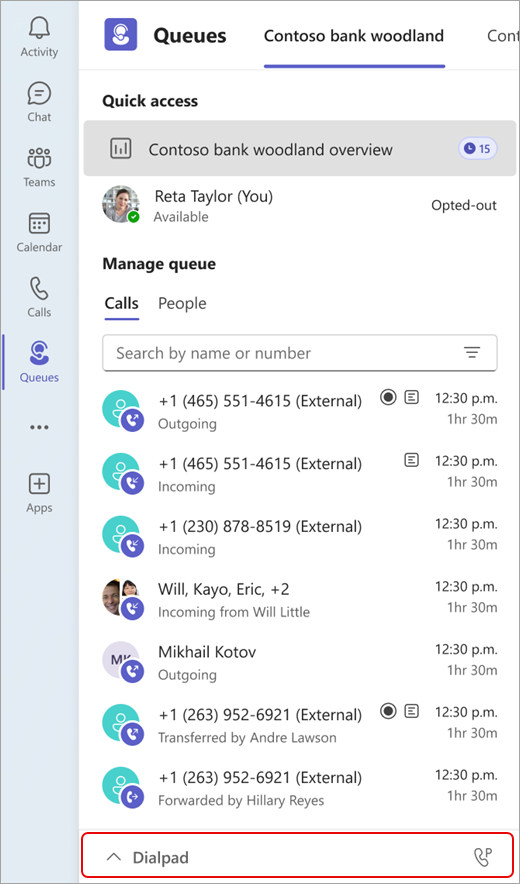
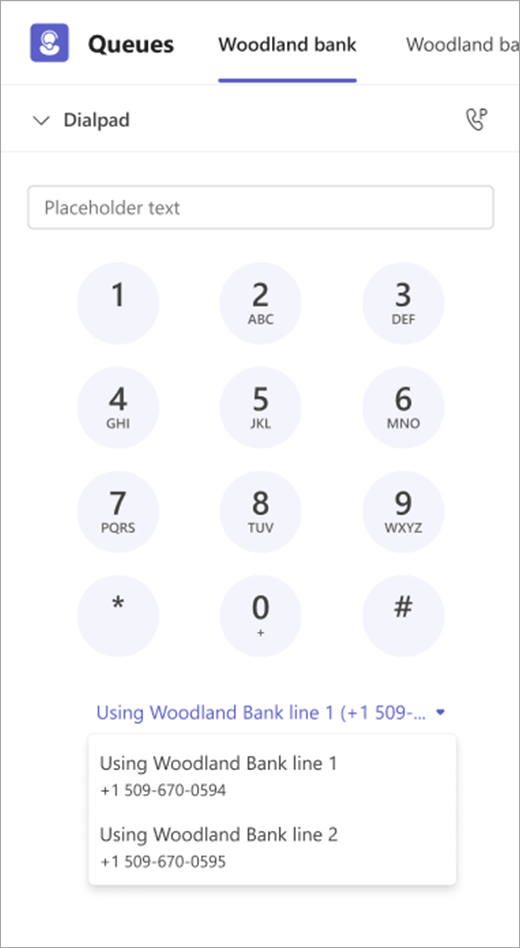
Ja jūsu organizācijai ir vairāki izejošie numuri, no kuriem izvēlēties, virs pogas Zvanīt ir redzama nolaižamā izvēlne, kas ļauj izvēlēties, ar kuru numuru vēlaties veikt izejošos zvanus.
Skatīt zvanu vēsturi
Lai skatītu iepriekšējos zvanus, ieskaitot neatbildētos zvanus vai balss pasta adreses , sadaļā Pārvaldīt rindu atlasiet Zvani.
Jūs varat atlasīt jebkuru zvanu savā vēsturē, lai skatītu detalizētāku informāciju un atzvanietu uz šo numuru, izmantojot numuru, kas ir saistīts ar zvanu rindu.
Pašlaik zvanu vēsturē ir iekļauti iepriekšējie zvani, kurus esat paņemis vai nokavēji neatbildēti zvani, kuros ir balss pasts.
Reāllaika statistikas skatīšana
Ja to ir atļāvis it administrators, varat redzēt reāllaika statistiku par jūsu zvanu rindu, piemēram, kopējo zvanu skaitu rindā, vidējo zvana laiku un garāko gaidīšanas laiku. Pieejamā statistika ir atkarīga no jūsu administratora iestatījumiem, un nākotnē var būt pieejama jauna metrika.
Pastāv divi veidi, kā atrast analīzes informācijas paneli.
Vispirms, kad esat atlasījis rindu, grupu loga kreisajā pusē ātrās piekļuves augšdaļā redzēsit pārskatu par šo rindu.
Pēc tam, lai skatītu plašāku analīzes klāstu visām rindām, grupas dalībniekiem un automātiskaajiem operatoriem:
-
Loga augšējā labajā stūrī atlasiet Analīze.
-
Atlasiet rindu, automātisko operatoru vai grupas dalībnieku, kura analīzes datus vēlaties skatīt nolaižamajās izvēlnēs.
Saistītās tēmas
Zvanu rindas un automātiskā operatora iestatījumu pārvaldība










